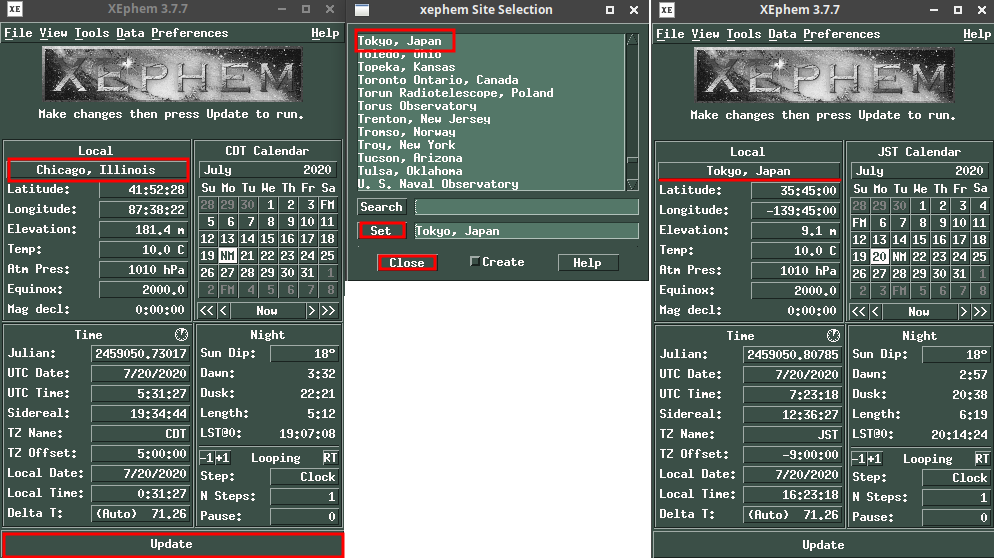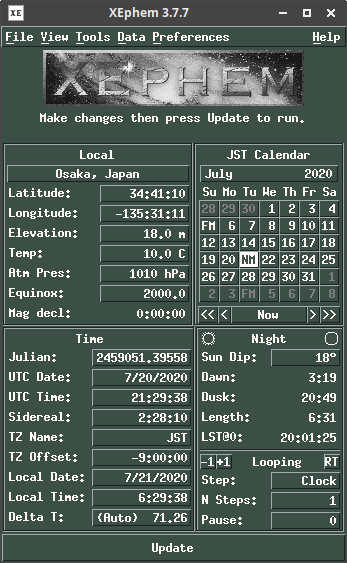環境
UbuntuStudio 18.04LTS
(UbuntuStudio 20.04LTSにはlibXp.so.6がinstall出来ないので動作しませんでした)
インストール
http://www.clearskyinstitute.com/xephem/
XEPHEMのHPから 「XEphem-3.7.7-disk1.tgz」をダウンロードし解凍する。
$ sudo ./linux_install.sh
Installation directory? [/usr/local/xephem] (Enter)
XEphem executable directory? [/usr/bin] (Enter)
XEphem-3.7.7-disk1/XEphem-3.7.7-disk1/XEphem.app/Contents/Resources/xephem/bin/linux_x86_64/xephem
を起動すると、「libXm.so.4」がないと怒られます。
$ sudo apt update
$ sudo apt upgrade
$ sudo apt install libxm4
次に「libXp.so.6」がないと怒られます。
UbuntuStudio 20.04LTS にはエラーが出てどうしてもインストール出来ませんでした。
インストールの参考
http://www.ton.scphys.kyoto-u.ac.jp/~michikaz/ubuntu.html
ここは小林未知数の家頁です
https://packages.debian.org/jessie/amd64/libxp6/download
から「libxp6_1.0.2-2_amd64.deb」をダウンロードします。
$ sudo dpkg -i libxp6_1.0.2-2_amd64.deb
これでXEphemが起動します。
最初に
Localの場所を設定します。
Chicago, Illinois をクリック ー> ダイアログが表示されるので Tokyo, Japan を選択して Set をクリックするとWindowに表示されている内容が東京に変わります。
TZ Offsetが+9:00:00じゃなくてマイナスになっています。最初TZ Offsetを直接+9:00:00に設定したら-9:00:00になっていました。
このシミュレーターを作った人がアメリカ人みたいだから、西経を+、東経を-にしているようだ。
Xボタンをクリックして終了し、XEphemを起動し直すと元に戻ってしまうが、
File -> Quit で終了すると保存するかダイアログが表示されます。
上記で東京に変更してHOME/.xephem/xephem を見ると最初は空だったが、東京のデータが記載されていた。
多分、邪道だと思うが自分の所のデータを入力すると下記のようにちゃんと反映されている。(自己責任でお願いします)
宇宙ステーション ISSのアニメーション

あれ?上の画像の時間がおかしい?まだ21時になっていないのに。
良く考えたらアニメで動かしたら時間がものすごく早く進むからだった。
人工衛星の軌道データをダウンロードする機能があるので、そのデータを読み込む機能があると勝手に思い込んで探していたので滅茶苦茶時間がかかりました。
ドキュメントでそれらしい所を見つけましたが、何度読んでも無い・・・
「テキストフィールドに.edb形式の定義を入力」と言う文章があったが、「.edb形式」をググってもそれらしい記事が見つらない〜〜
人工衛星の軌道データで「2行軌道要素形式(TLE)」は使ったこともあるし、データの配布もこの形式でされていますが、もう一つの形式が「.edb形式」のようです。
結局、「TLE」のデータをダウンロードして自分で「.edb形式」に変換して入力しなさいと言うことでした。
https://spaceflight.nasa.gov/realdata/sightings/SSapplications/Post/JavaSSOP/orbit/ISS/SVPOST.html
NATIONAL AERONAUTICS AND SPACE ADMINISTRATION
にISSの軌道データがありますが、ISSの高度が約408kmと低いため空気の抵抗で軌道がズレる?為か毎日軌道データが更新されています。
古いデータを使用すると本当の軌道からズレている可能性があります。
現在の最新のデータ(ISS)(下記のデータをコピーしないで上のリンクからデータを取得してください。これをコピーして使うとチェックサムエラーがでました。)
ISS
1 25544U 98067A 20212.03975017 .00016717 00000-0 10270-3 0 9185
2 25544 51.6432 136.3651 0001162 163.5532 196.5656 15.49510182 38659
まず、これを「.edb形式」に変換します。
参考(TLE)
https://ja.wikipedia.org/wiki/2%E8%A1%8C%E8%BB%8C%E9%81%93%E8%A6%81%E7%B4%A0%E5%BD%A2%E5%BC%8F
参考(edb)
https://korintje.com/archives/77
の「人工衛星の位置の取得方法」に詳しく書かれています。
変換された「.edb形式」(多分あっていると思う。一応動作しました。)
ISS,E,7/30.03975017/2020,51.6432,136.3651,0.0001162,163.5532,196.5656,15.49510182,0.00016717,38659,0.0001027
入力したフォーマットが間違っていると、オブジェクトに追加されません。数値が間違っている場合は間違った動作します。
コピペは出来ませんでした。
XEphemを終了するまでは変更できますが、一度XEphemを終了したら変更できないので削除して一から入力し直しします。
操作手順
1.Data -> Favorites... ->
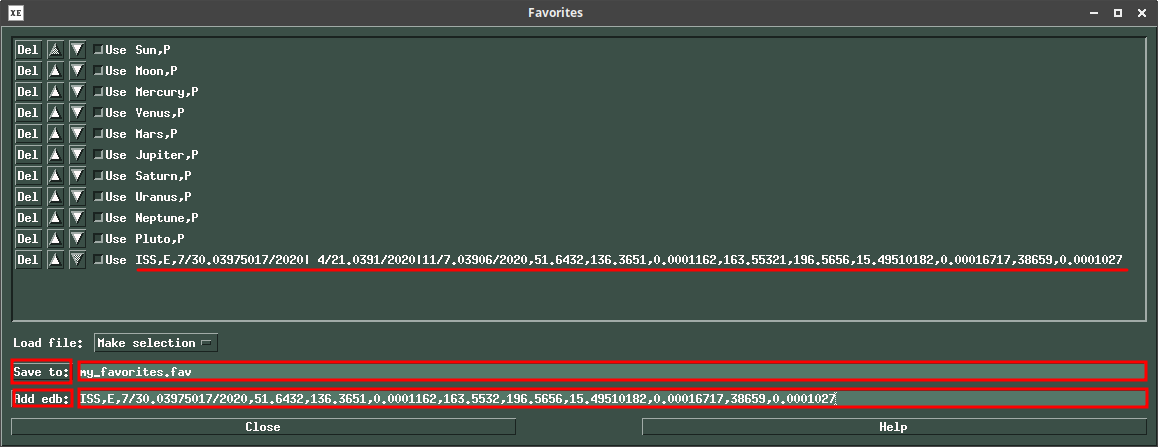
2.「.edb形式」のデータを入力する -> Add edb:をクリック -> 保存するファイル名を入力 -> Save to:をクリック
3.View -> Earth... -> Control -> Objects... -> ISSのShowをクリックする。


4.Control -> Animation demo で衛星が地球のまわりを廻ります。地球は動きません(ちょっとがっかり)
次に起動した場合、Favorites... から前回保存したデータを Load file: のMake selectionをクリックして保存したファイルを選択すると表示されます。
人工衛星の軌道データをダウンロードする
http://www.celestrak.com/NORAD/elements/
NORAD Two-Line Element Sets Current Data
ここにNORADのデータが何百種類とあります。しかし、デブリ・ロケットブースタ等のゴミも沢山入っています。
ここは月2回位の更新か?昨日ダウンロードしたデータは半月くらい前にダウンロードしたものより新しいものでした。
NASAは上のリンク以外探したことはありません。NASAとNORADは別々にデータを作成しているようです。
ISSのある時間でNASAとNORADのデータで経度・緯度の計算したら0.3度程度違いました。
これはデータを作成している日が違うので古いのと新しいデータの差かも知れません。(Python - ephem)
望遠鏡が制御できる?
ドキュメントに5.8 Sky View Telescope menu(Sky View 望遠鏡メニュー)があります。
ソースの中にサンプルドライバーが入っているので、ビルドして実行します。知識も必要です。
READMEにUbuntu 12.04と書いてあるので肝心の必要なlibが無い可能性もありますね。
それとノートパソコンも必要ですね。
20年程度前のアプリですが、天文関係で調べた中で一番良さそうでした。
HELPが英語なので翻訳するのに時間がかかって中々前に進みません。
HelpのドキュメントをGoogle翻訳で翻訳して変更すると便利です。ただし、ドキュメントが非常に大きいので大変!
学生の時にもっと勉強すれば良かったって後悔しても遅い〜〜